سؤال
المشكلة: كيفية إزالة ملف MASetupCleaner.exe؟
ما هو ملف MASetupCleaner.exe؟ هل يجب علي الاحتفاظ بها؟ لم أره من قبل ، لكنه ظهر كما لو كان من العدم قبل أسبوعين.
إجابة محلولة
إذا ألقى جدار حماية Windows إشعارًا حول اتصال غير متوقع بالإنترنت بدأه MASetupCleaner.exe ، فهذا يعني أن جهاز الكمبيوتر الخاص بك يقوم بتشغيل برنامج يسمى Samsung Kies. إذا كنت تتذكر تثبيت مثل هذه الأداة ، فلا داعي للقلق بسبب ملف جدار حماية Windows[1] أبلغك عنها هو جزء من Samsung Kies.[2]
الغرض من هذا الملف / العملية هو الاتصال بالإنترنت وفقًا لجدول زمني معين والاتصال بخوادم التحكم عن بعد المملوكة لشركة Samsung Kies. مثل هذا النشاط مشروع والعديد من التطبيقات تستخدم ملفات مثل MASetupCleaner.exe في الممارسة العملية. تكمن المشكلة في أن الأشخاص في بعض الأحيان لا يقومون بتثبيت Samsung Kies عن قصد ولا يدركون حتى هذا التطبيق على الإطلاق.
إذا لم تكن قد قمت بتثبيت هذا التطبيق ، ولكنك تشك في أنه ربما تم تثبيته في حزمة مع برنامج مجاني آخر ،[3] يوصي خبراء الأمان بإزالة الأداة أو على الأقل تعطيل ملف MASetupCleaner.exe. على الرغم من أن التطبيق أو الملف ليس ضارًا ، إلا أن الجهات الخارجية قد تنشر الإصدارات المعدلة منها. وبالتالي ، قد يتم استغلالهم لبدء مهام غير مرغوب فيها. فمثلا:
- تستخدم MASetupCleaner.exe أحيانًا وحدة معالجة مركزية أكثر مما هو متوقع.
- قد يتم إساءة استخدامها من قبل جهات خارجية لجمع ومشاركة المعلومات غير الشخصية حول مستخدم الكمبيوتر.
- ربما تم تجميع Samsung Kies وعملية MASetupCleaner.exe مع التطبيقات التي تدعمها الإعلانات.
- في بعض الحالات النادرة ، قد يخفي اسم ملف MASetupCleaner.exe عدوى فيروس. غالبًا ما يسيء المتسللون استخدام أسماء الملفات والعمليات المشروعة لمنع اكتشافها وإزالتها.
باختصار ، إذا قمت بتثبيت Samsung Kies أو تطبيق Samsung آخر مؤخرًا وتخطط لاستخدامه ، ثم يجب عليك تجاهل ملف MASetupCleaner.exe وجميع الإخطارات التي يعرضها جدار الحماية حوله. ولكن إذا لم تقم بتثبيت أي من تطبيقات Samsung ولم توافق على اتصالات MASetupCleaner.exe بالإنترنت أو استخدام CPU عالي ،[4] لا تنتظر أكثر من ذلك وقم بإزالة التطبيق لإيقاف ظهور الملف.
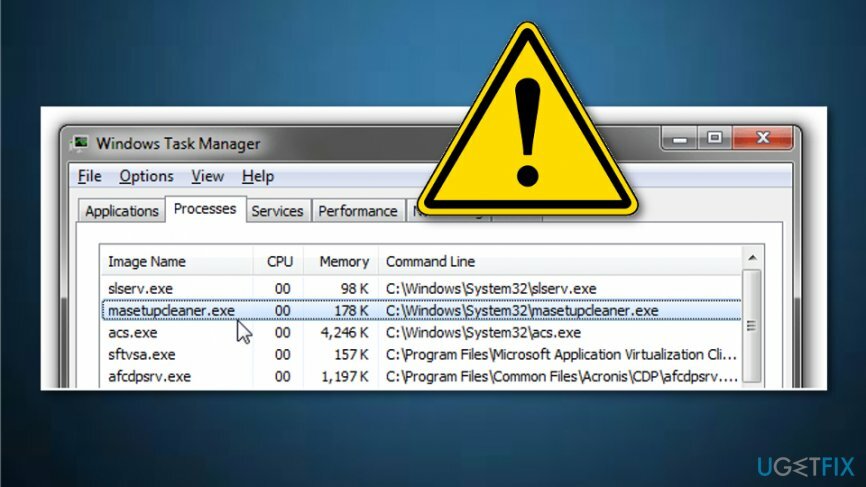
كيفية إنهاء عملية MASetupCleaner.exe؟
لإلغاء تثبيت هذه الملفات ، يجب عليك شراء إصدار مرخص من Reimage Reimage برنامج إلغاء التثبيت.
لإيقاف جدار حماية Windows من الإبلاغ عن خطأ MASetupCleaner.exe ، سيتعين عليك إزالة تطبيق Samsung Kies بالكامل. لهذا الغرض ، لديك هذه الخيارات:
الخيار 1. قم بإزالة Samsung Kies تلقائيًا
لإلغاء تثبيت هذه الملفات ، يجب عليك شراء إصدار مرخص من Reimage Reimage برنامج إلغاء التثبيت.
يمكن إزالة Samsung Kies بمساعدة برنامج إلغاء التثبيت المثالي. ستضمن أداة إزالة البرامج هذه الإزالة الكاملة للتطبيق ، لذلك لن تقلق بشأن بقايا الملفات. ومع ذلك ، إذا قمت بتثبيت هذا التطبيق عن طريق الخطأ في حزمة بها برنامج مجاني أو إذا كان لديك بتثبيته من مصدر تنزيل تابع لجهة خارجية ، نوصيك أيضًا بفحص النظام بحثًا عن البرمجيات الخبيثة.[5] لهذا الغرض ، نوصي باستخدام Reimageغسالة ملابس ماك X9.
الخيار 2. قم بإلغاء تثبيت Samsung Kies يدويًا
لإلغاء تثبيت هذه الملفات ، يجب عليك شراء إصدار مرخص من Reimage Reimage برنامج إلغاء التثبيت.
- بادئ ذي بدء ، تأكد من فصل هاتف Samsung الخلوي عن جهاز الكمبيوتر.
- ثم اضغط Ctrl + Shift + ESC لفتح مدير المهام.
- ابحث عن ملف MASetupCleaner.exe ، وانقر فوقه وحدده إبطال.
- بعد ذلك ، انقر فوق مفتاح Windows + X وفتح لوحة التحكم.
- انقر إضافة برامج إزالة والعثور على Samsung Kies.
- انقر فوقه واختر الغاء التثبيت.
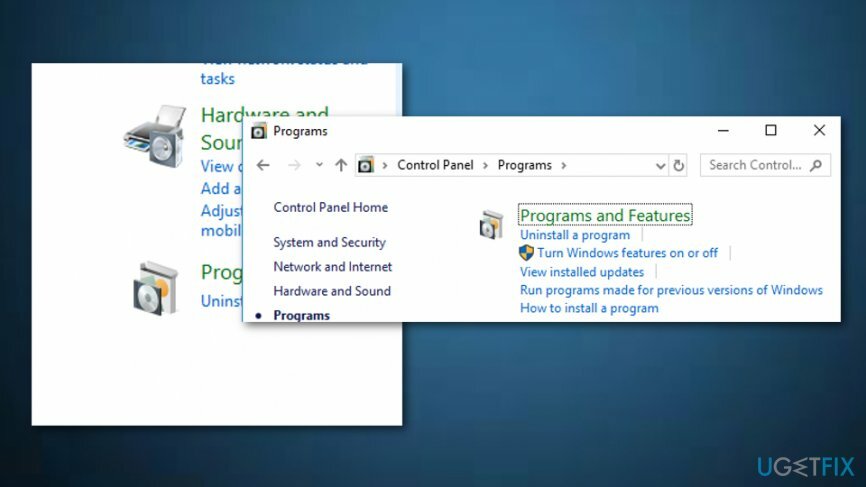
- إذا ظهرت نافذة تأكيد ، انقر فوق نعم المضي قدما.
- عند انتهاء عملية الإزالة ، انقر فوق مفتاح Windows + R.، نوع رجديت، و اضغط يدخل.
- يختار ملف و يصدر لإنشاء نسخ احتياطية للسجل (فقط في حالة حدوث خطأ ما).
- بعد ذلك ، احذف الإدخالات التالية:
HKEY_LOCAL_MACHINE \\ SOFTWARE \\ Samsung
HKEY_LOCAL_MACHINE \\ SOFTWARE \\ Samsung \\ Kies
HKEY_LOCAL_MACHINE \\ SOFTWARE \\ Samsung \\ Kies \\ FUS - أخيرًا ، أعد تشغيل جهاز الكمبيوتر الخاص بك.
الخيار 3. تخلص من MASetupCleaner.exe من Startup
لإلغاء تثبيت هذه الملفات ، يجب عليك شراء إصدار مرخص من Reimage Reimage برنامج إلغاء التثبيت.
- صحافة مفتاح Windows و ص في نفس الوقت؛
- عندما يظهر مربع حوار ، اكتب رجديت واختر موافق؛
- حدد على ملف القائمة التي تقع في الزاوية اليمنى العليا واختيار يصدر؛
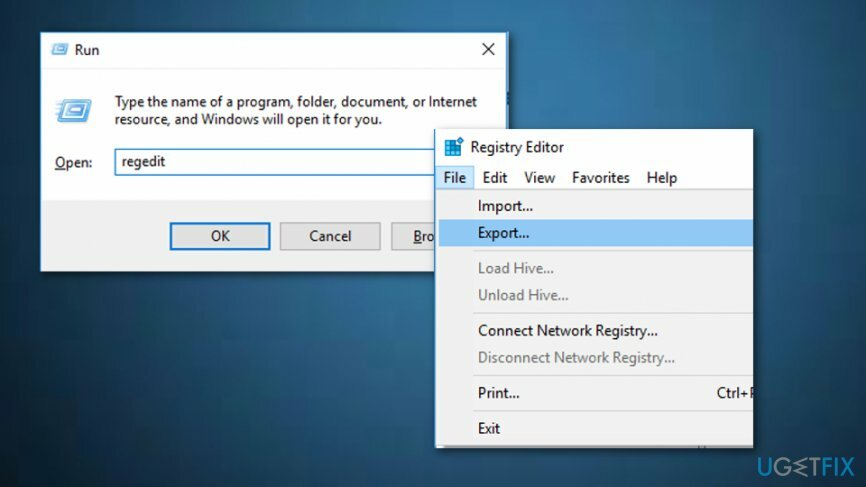
- اختر المكان الذي تريد حفظ التغييرات فيه ؛
- في حالة حدوث بعض سوء الفهم ، يمكنك فتح ملف محرر التسجيل مرة أخرى ، حدد ملف -> استيراد -> .reg (هذا هو الملف الذي قمت بتصديره من قبل.
الخيار 4. استخدم وظيفة استعادة النظام
لإلغاء تثبيت هذه الملفات ، يجب عليك شراء إصدار مرخص من Reimage Reimage برنامج إلغاء التثبيت.
- أعثر على رمز الطاقة في Windows وانقر عليها.
- أختر إعادة تشغيل وعقد تحول على لوحة المفاتيح الخاصة بك
- اذهب إلى استكشاف الأخطاء وإصلاحها -> الخيارات المتقدمة -> إعدادات بدء التشغيل -> إعادة التشغيل ؛
- اختر الخيار الذي يقول: "تمكين الوضع الآمن مع موجه الأوامر" ؛
- انتظر حتى ملف موجه الأمر تفتح النافذة واكتب هذه الأوامر عن طريق الضغط على زر الإدخال واحدًا تلو الآخر: استعادة القرص المضغوط ، rstrui.exe ؛
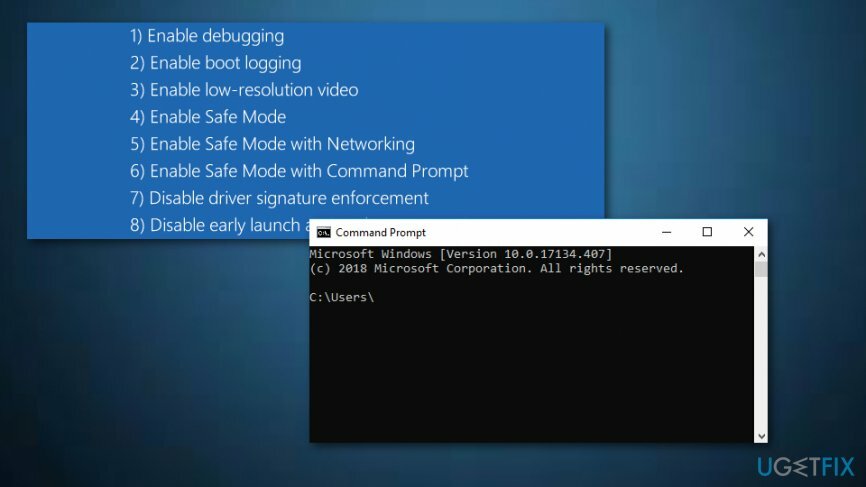
- اختر نقطة استعادة ؛
- انقر فوق نعم للسماح بامتداد استعادة النظام
- انتظر حتى تكتمل العملية بالكامل.
تخلص من البرامج بنقرة واحدة فقط
يمكنك إلغاء تثبيت هذا البرنامج بمساعدة الدليل التفصيلي الذي قدمه لك خبراء ugetfix.com. لتوفير وقتك ، اخترنا أيضًا الأدوات التي ستساعدك على تنفيذ هذه المهمة تلقائيًا. إذا كنت في عجلة من أمرك أو إذا كنت تشعر أنك لست خبيرًا بما يكفي لإلغاء تثبيت البرنامج بنفسك ، فلا تتردد في استخدام هذه الحلول:
عرض
افعلها الآن!
تحميلبرنامج الإزالةسعادة
يضمن
افعلها الآن!
تحميلبرنامج الإزالةسعادة
يضمن
إذا فشلت في إلغاء تثبيت البرنامج باستخدام Reimage ، فأخبر فريق الدعم لدينا بمشاكلك. تأكد من تقديم أكبر قدر ممكن من التفاصيل. من فضلك ، أخبرنا بكل التفاصيل التي تعتقد أنه يجب أن نعرفها عن مشكلتك.
تستخدم عملية الإصلاح الحاصلة على براءة اختراع قاعدة بيانات تضم 25 مليون مكون يمكنها استبدال أي ملف تالف أو مفقود على كمبيوتر المستخدم.
لإصلاح النظام التالف ، يجب عليك شراء الإصدار المرخص من Reimage أداة إزالة البرامج الضارة.

تعد الشبكة الخاصة الافتراضية أمرًا بالغ الأهمية عندما يتعلق الأمر بـ خصوصية المستخدم. لا يمكن استخدام أدوات التتبع عبر الإنترنت مثل ملفات تعريف الارتباط فقط من خلال منصات وسائل التواصل الاجتماعي والمواقع الإلكترونية الأخرى ولكن أيضًا من قِبل مزود خدمة الإنترنت والحكومة. حتى إذا قمت بتطبيق الإعدادات الأكثر أمانًا عبر متصفح الويب الخاص بك ، فلا يزال من الممكن تتبعك عبر التطبيقات المتصلة بالإنترنت. بالإضافة إلى ذلك ، لا تعد المتصفحات التي تركز على الخصوصية مثل Tor خيارًا مثاليًا نظرًا لانخفاض سرعات الاتصال. أفضل حل لخصوصيتك المطلقة هو الوصول إلى الإنترنت الخاص - كن مجهول الهوية وآمن على الإنترنت.
يعد برنامج استعادة البيانات أحد الخيارات التي يمكن أن تساعدك استعادة الملفات الخاصة بك. بمجرد حذف ملف ، لا يتلاشى في فراغ - فهو يظل موجودًا على نظامك طالما لم تتم كتابة بيانات جديدة فوقه. استعادة البيانات برو هو برنامج استرداد يقوم بالبحث عن نسخ عاملة من الملفات المحذوفة داخل محرك الأقراص الثابتة. باستخدام الأداة ، يمكنك منع فقدان المستندات القيمة والعمل المدرسي والصور الشخصية والملفات الهامة الأخرى.